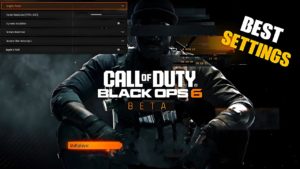Как настроить ПК для Modern Warfare 2: FPS, графика, и многое другое.

Прежде чем вы начнете изменять настройки, вам нужно убедиться, что ваша система способна запускать Call of Duty: Modern Warfare 2. Ниже мы собрали минимальные и рекомендуемые требования к ПК для Modern Warfare 2.
| Минимум | рекомендуемые | Конкурентоспособный | Ультра 4К | |
| Операционные системы | Windows 10 64-битная (последнее обновление) | 64-разрядная версия Windows 10 (последнее обновление) или 64-разрядная версия Windows 11 (последнее обновление) | 64-разрядная версия Windows 10 (последнее обновление) или 64-разрядная версия Windows 11 (последнее обновление) | 64-разрядная версия Windows 10 (последнее обновление) или 64-разрядная версия Windows 11 (последнее обновление) |
| Процессор | Intel Core i3-6100/Core i5-2500k или AMD Ryzen 3 1200 | Intel Core i5-6600K/Core i7-4770 или AMD Ryzen 5 1400 | Intel Core i7-8700K или AMD Ryzen 7 1800X | Intel Core i9-9900K или AMD Ryzen 9 3900X |
| Память | 8 ГБ ОЗУ | 12 ГБ ОЗУ | 16 ГБ ОЗУ | 16 ГБ ОЗУ |
| Место для хранения | 72 ГБ при запуске | 72 ГБ при запуске | 72 ГБ при запуске | 72 ГБ при запуске |
| Кэш активов Hi-Rez | До 32 ГБ | До 32 ГБ | До 32 ГБ | До 64 ГБ |
| Видеокарта | NVIDIA GeForce GTX 960 или AMD Radeon RX 470 | NVIDIA GeForce GTX 1060 или AMD Radeon RX 580 | NVIDIA GeForce RTX 3060ti или AMD Radeon RX 5700XT | NVIDIA GeForce RTX 3080 или AMD Radeon RX 6800XT |
| Видеопамять | 2 ГБ | 4ГБ | 8 ГБ | 10 ГБ |
| Графический драйвер | NVIDIA: 516,79 или AMD: 21.9.1 | NVIDIA: 516,79 или AMD: 21.9.1 | NVIDIA: 516,79 или AMD: 21.9.1 | NVIDIA: 516,79 или AMD: 21.9.1 |
Лучшие графические настройки Modern Warfare 2 для высокопроизводительного оборудования
Отображать
- Режим отображения: полноэкранный
- Привязать мышь к игровому окну: Выкл.
- Дисплейный монитор: ваш основной игровой монитор
- Адаптер дисплея: ваша видеокарта
- Частота обновления экрана: частота обновления вашего монитора (например, 144)
- Разрешение экрана: разрешение вашего монитора (например, 2560×1440)
- Динамическое разрешение: Выкл.
- Соотношение сторон: автоматический
- V-Sync (игровой процесс): выкл.
- Вертикальная синхронизация (меню): Выкл.
- Пользовательский предел частоты кадров: Пользовательский
- Пользовательский предел частоты кадров игрового процесса: частота обновления вашего монитора (например, 144)
- Пользовательское ограничение частоты кадров в меню: 60
- Ограничение частоты кадров в минимизированной игре: 15
- Гамма дисплея: 2,2 (sRGB)
- Яркость: 55
- Режим фокусировки: Выкл.
Расширенный динамический диапазон
- Расширенный динамический диапазон (HDR): Выкл.
Глобальное качество
- Предустановки качества: рекомендуется
- Разрешение визуализации: 100
- Верность CAS: вкл.
- Сила CAS AMD Fidelity: 75
- Сглаживание: SMAA T2X
- Ближайший уровень детализации: высокий
Детали и текстуры
- Разрешение текстуры: среднее
- Текстурный фильтр Анизотропный: Низкий
- Качество частиц: высокое
- Воздействие пуль и брызги: вкл.
- Качество шейдера: низкое
- Тесселяция: только поблизости
- Потоковая передача текстур по запросу: Вкл. — вы можете отключить эту функцию, если у вас наблюдается всплеск пакетов.
- Качество потоковой передачи: низкое
Если у вас возникли проблемы с пакетным пакетом в Modern Warfare 2, убедитесь, что вы отключили параметры потоковой передачи текстур по запросу, так как этот параметр часто может снизить нагрузку на ваш Интернет.
Тень и освещение
- Разрешение карты теней: низкое
- Качество точечной тени: низкое
- Тени области кэширования: Вкл.
- Cashe Sun Shadows: вкл.
- Освещение частиц: нормальное
- Окружающая окклюзия: Выкл.
- ССР: выкл.
Эффекты постобработки
- Низкая задержка NVIDIA Reflex: вкл. + ускорение
- Глубина резкости: Выкл.
- Размытие в движении: Выкл.
- Размытие в движении оружия: выкл.
- Зернистость пленки: 0,00
Вид
- Поле зрения: 110
- Поле обзора ADS: затронуто
- Поле зрения оружия: широкое
- Поле зрения от третьего лица: 80
- Поле зрения автомобиля: по умолчанию
- Движение камеры от первого лица: 100
- Движение камеры от третьего лица: 100
Лучшие графические настройки Modern Warfare 2 для слабого оборудования

Вам не нужно первоклассное оборудование для бесперебойной работы MW2.
Отображать
- Режим отображения: полноэкранный
- Привязать мышь к игровому окну: Выкл.
- Дисплейный монитор: ваш основной игровой монитор
- Адаптер дисплея: ваша видеокарта
- Частота обновления экрана: частота обновления вашего монитора (например, 144)
- Разрешение экрана: разрешение вашего монитора (например, 1920×1080) — вы можете уменьшить его, чтобы получить больше кадров в секунду, но ваша игра будет выглядеть не так хорошо)
- Динамическое разрешение: выключено (включите его, если у вас нестабильная частота кадров, но это повлияет на визуальные эффекты в игре)
- Соотношение сторон: автоматический
- V-Sync (игровой процесс): выкл.
- Вертикальная синхронизация (меню): Выкл.
- Пользовательский предел частоты кадров: Пользовательский
- Пользовательский предел частоты кадров игрового процесса: частота обновления вашего монитора (например, 144)
- Пользовательское ограничение частоты кадров в меню: 60
- Ограничение частоты кадров в минимизированной игре: 15
- Гамма дисплея: 2,2 (sRGB)
- Яркость: 55
- Режим фокусировки: Выкл.
Расширенный динамический диапазон
Подпишитесь на нашу рассылку, чтобы быть в курсе последних новостей о киберспорте, играх и многом другом.Электронная почтаЗарегистрироваться
- Расширенный динамический диапазон (HDR): Выкл.
Глобальное качество
- Предустановки качества: рекомендуется
- Разрешение визуализации: 100
- Верность CAS: вкл.
- Сила CAS AMD Fidelity: 75
- Сглаживание: SMAA T2X
- Ближайший уровень детализации: высокий
Детали и текстуры
- Разрешение текстур: низкое
- Анизотропный текстурный фильтр: средний
- Качество частиц: среднее
- Воздействие пуль и спреи: выкл.
- Качество шейдера: низкое
- Тесселяция: Выкл.
- Потоковая передача текстур по требованию: выключена
- Качество потоковой передачи: низкое
Тень и освещение
- Разрешение карты теней: низкое
- Качество точечной тени: низкое
- Тени области кэша: Выкл.
- Cashe Sun Shadows: Выкл.
- Освещение частиц: среднее
- Окружающая окклюзия: Выкл.
- ССР: выкл.
Эффекты постобработки
- Низкая задержка NVIDIA Reflex: вкл. + ускорение
- Глубина резкости: Выкл.
- Размытие в движении: Выкл.
- Размытие в движении оружия: выкл.
- Зернистость пленки: 0,00
Вид
- Поле зрения: 95 – 110
- Поле обзора ADS: затронуто
- Поле зрения оружия: широкое
- Поле зрения от третьего лица: 80
- Поле зрения автомобиля: по умолчанию
- Движение камеры от первого лица: 100
- Движение камеры от третьего лица: 100
Установка вашего FOV немного ниже уменьшит нагрузку на ваш компьютер для тех, у кого более низкие сборки ПК.
Как обновить графические драйверы
Обновление графических драйверов может решить любые проблемы.
Вы можете столкнуться с серьезными проблемами, если попытаетесь запустить Modern Warfare 2 на своем ПК с устаревшим графическим драйвером. Если вы хотите получить максимально плавный игровой процесс, мы настоятельно рекомендуем вам убедиться, что ваши графические драйверы обновлены.
Как обновить графический драйвер NVIDIA
Если у вас есть видеокарта NVIDIA, приложение GeForce Experience сделает это за вас.
- Загрузите опыт GeForce через NVIDIA.com .
- Откройте опыт GeForce.
- Выберите вкладку «Драйверы».
- Нажмите «Проверить наличие обновлений» в правом верхнем углу.
- Если обновление доступно, следуйте инструкциям.
Как обновить графический драйвер AMD
Если у вас есть графический процессор AMD, вы можете использовать настройки Radeon для обновления драйверов.
- Щелкните правой кнопкой мыши на рабочем столе.
- Выберите Настройки AMD Radeon.
- Щелкните значок «Домой».
- Нажмите «Новые обновления» в левом нижнем углу.
- Выберите «Проверить наличие обновлений».
- Если обновление доступно, следуйте инструкциям.
Как использовать NVIDIA DLSS в Modern Warfare 2
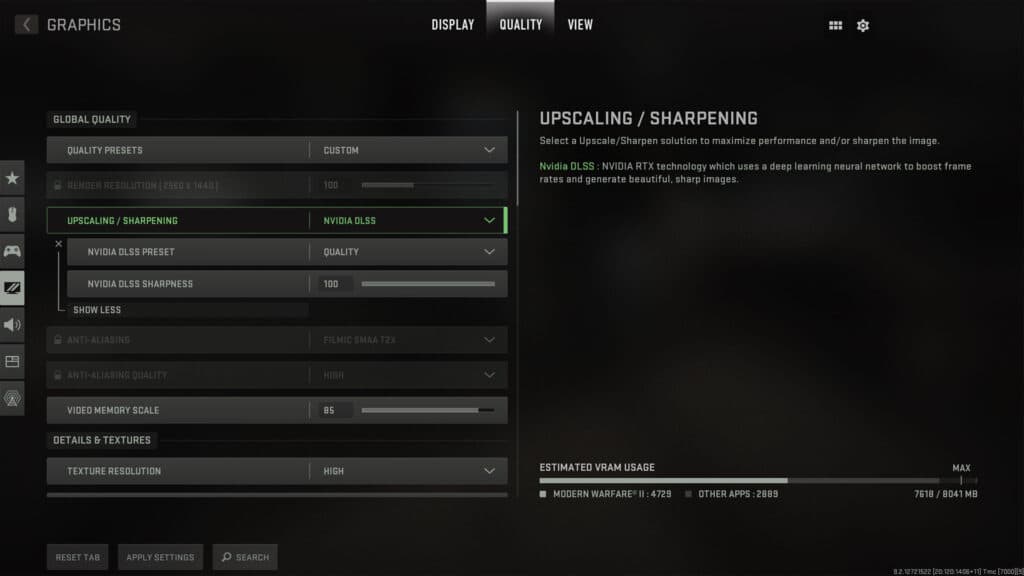
NVIDIA DLSS может дать значительный прирост FPS.
В Modern Warfare 2 используется технология NVIDIA DLSS, повышающая FPS при сохранении высокого разрешения. Вот как активировать ее в шутере Infinity Ward.
- Запустите Modern Warfare 2
- Перейдите в «Настройки» и перейдите на вкладку «Графика» .
- Выберите «Качество» , затем откройте раскрывающийся список «Увеличение масштаба/резкости» .
- Нажмите на NVIDIA DLSS .
- Чтобы увидеть дополнительные параметры, нажмите «Показать больше» , где вы можете выбрать качество и силу.
Большинству игроков Modern Warfare 2, играющих в разрешении 1440p, нужны только настройки «Качество » или «Сбалансированный» , но игроки 4K или те, чьи системы пропускают кадры, могут использовать « Производительность » или «Ультрапроизводительность» , чтобы выжать как можно больше кадров.